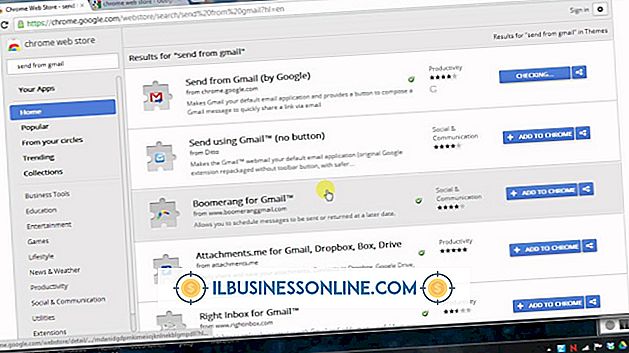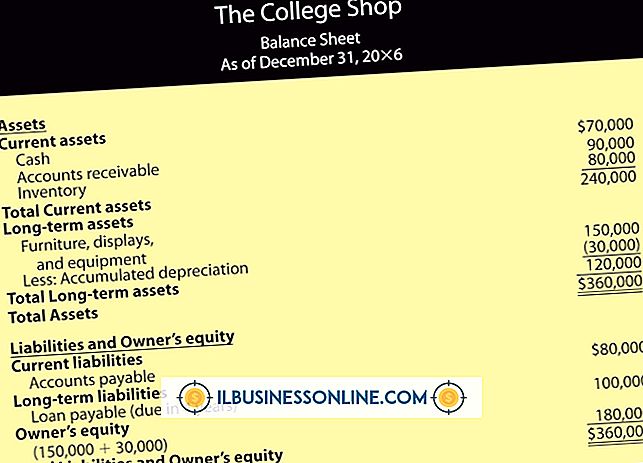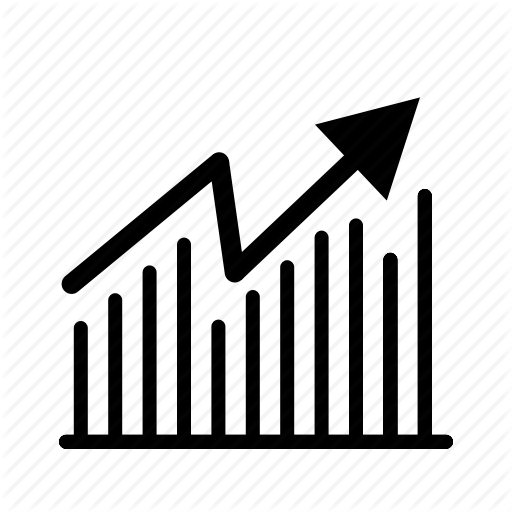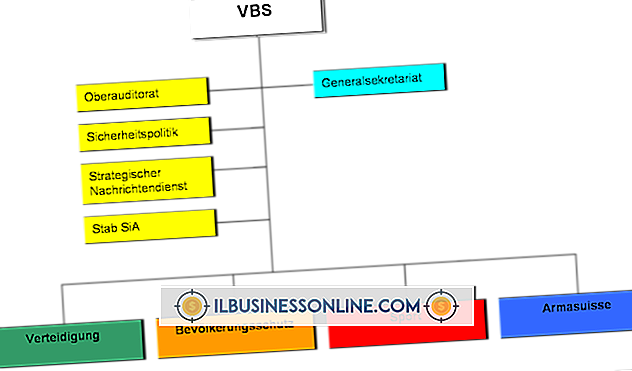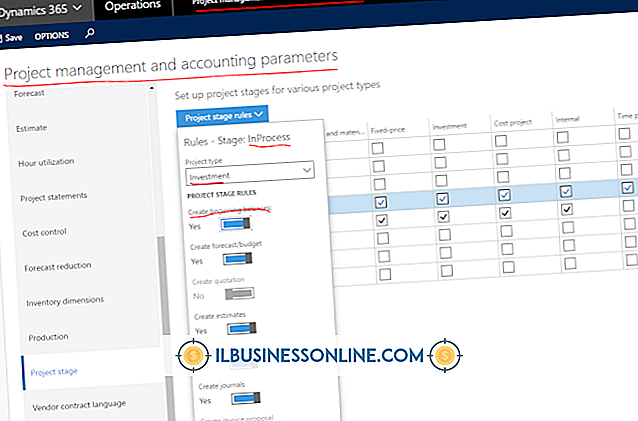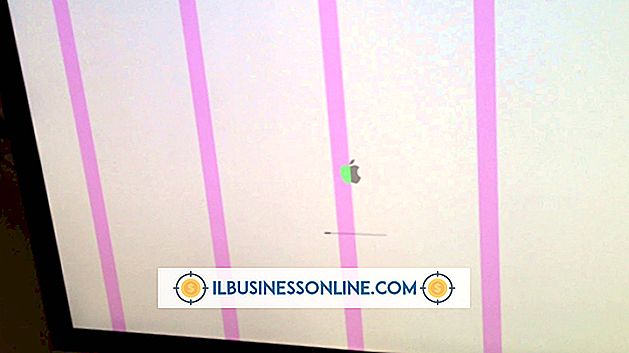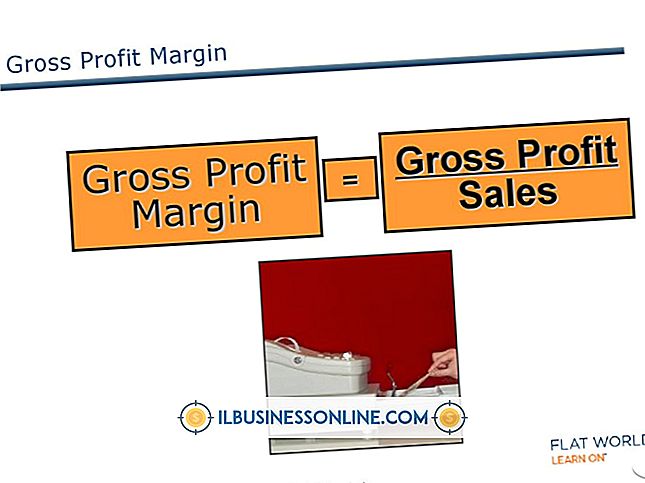Bädda in YouTube i OneNote

OneNote låter dig samla in och organisera information till en enda plats. En av dess funktioner är möjligheten att inkludera filer inuti sina bärbara datorer. Du behöver inte söka efter externa länkar, och du kan även komma åt materialet även när du är offline. Detta kan spara tid när du förbereder dig för presentationer på möten, till exempel. Förutom dokument kan OneNote också integrera videofiler. Programvaran skapar en behållare varje gång en video sätts in, där den visar en ikon och filnamnet. För att öppna filen dubbelklickar du på den och den körs inom det program den är associerad med.
1.
Hämta en YouTube-videofil.
2.
Öppna eller skapa en anteckningsbok. Välj en plats inuti den, där du vill att filen ska vara inbäddad och klicka på den för att placera markören där.
3.
Leta reda på filmenyn längst upp och välj "Infoga". När undermenyn öppnas väljer du "Bifoga fil". Navigera till videofilens plats, markera den och klicka på "Infoga".
4.
Klicka och dra fil för att ändra platsen. Lägg till en anteckning nedan som anger information som författare och datum. Om filen kopierades från en server, högerklicka på den, välj "Kopiera länk till original" och klistra in länken bredvid författaren.
5.
För att ställa in videon mot en bakgrund, klicka först på en del av dokumentet som har en behållare och sätt in en bild. Högerklicka på bilden och välj "Ange bild som bakgrund." Dra videon över den.
Saker som behövs
- OneNote notebook
- Videofil
- Videohämtningshjälpen
- YouTube Downloader HD
Tips
- Du kan ladda ner en YouTube-video direkt från webbplatsen med hjälp av Video Download Helper, ett Firefox-plugin eller YouTube Downloader HD, ett fristående program.